Dock บน Mac ของคุณ
Dock ที่ด้านล่างของหน้าจอเป็นที่ที่สะดวกในการเก็บแอปและเอกสารที่คุณใช้บ่อยๆ
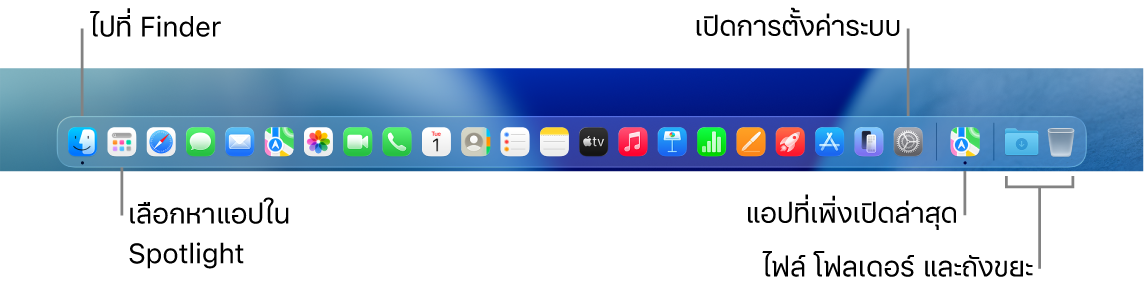
เปิดแอป คลิกไอคอนแอปบน Dock หรือคลิก 

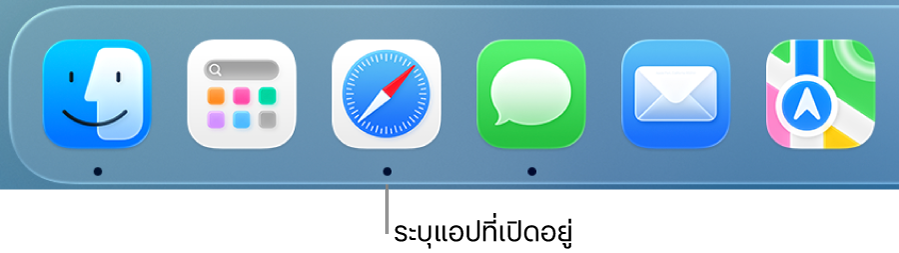
ปิดแอป เมื่อคุณคลิกจุดสีแดงที่มุมซ้ายบนของหน้าต่างที่เปิดอยู่ หน้าต่างนั้นจะปิด แต่แอปนั้นจะยังคงเปิดอยู่ แอปที่เปิดอยู่มีจุดดำอยู่ใต้แอปบน Dock ในการปิดแอป ให้กดปุ่ม Control ค้างไว้แล้วคลิกไอคอนแอปบน Dock จากนั้นคลิก ออก
เพิ่มรายการใน Dock ลากรายการแล้ววางลงไปในที่ที่คุณต้องการ วางแอปไว้ที่ส่วนซ้ายของ Dock และวางไฟล์หรือโฟลเดอร์ที่ส่วนขวา
ลบรายการออกจาก Dock ลากรายการออกจาก Dock รายการจะไม่ถูกเอาออกจาก Mac ของคุณ แต่จะถูกเอาจาก Dock เท่านั้น
ดูทุกอย่างที่เปิดอยู่บน Mac ของคุณ กดปุ่ม Mission Control 

ดูหน้าต่างที่เปิดอยู่ทั้งหมดในแอป คลิกลงน้ำหนักที่แอปบน Dock เพื่อดูหน้าต่างที่เปิดอยู่ทั้งหมดของแอป ในการคลิกลงน้ำหนัก ให้คลิกแล้วลงน้ำหนัก
เคล็ดลับ: คลิก เดสก์ท็อปและ Dock ในการตั้งค่าระบบ เพื่อเปลี่ยนรูปลักษณ์และการทำงานของ Dock ทำให้ Dock ใหญ่ขึ้นหรือเล็กลง ย้าย Dock ไปด้านซ้ายหรือด้านขวาของหน้าจอ ตั้งค่าให้ซ่อนเมื่อคุณไม่ได้ใช้งาน และอื่นๆ
เรียนรู้เพิ่มเติม ให้ดูที่ใช้ Dock บน Mac